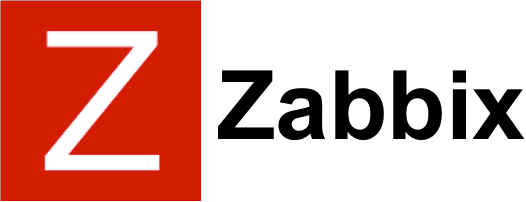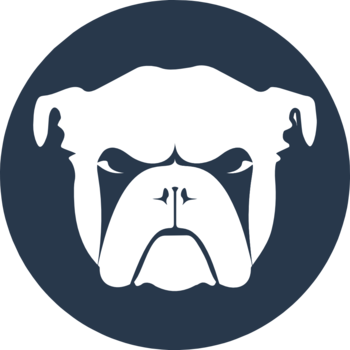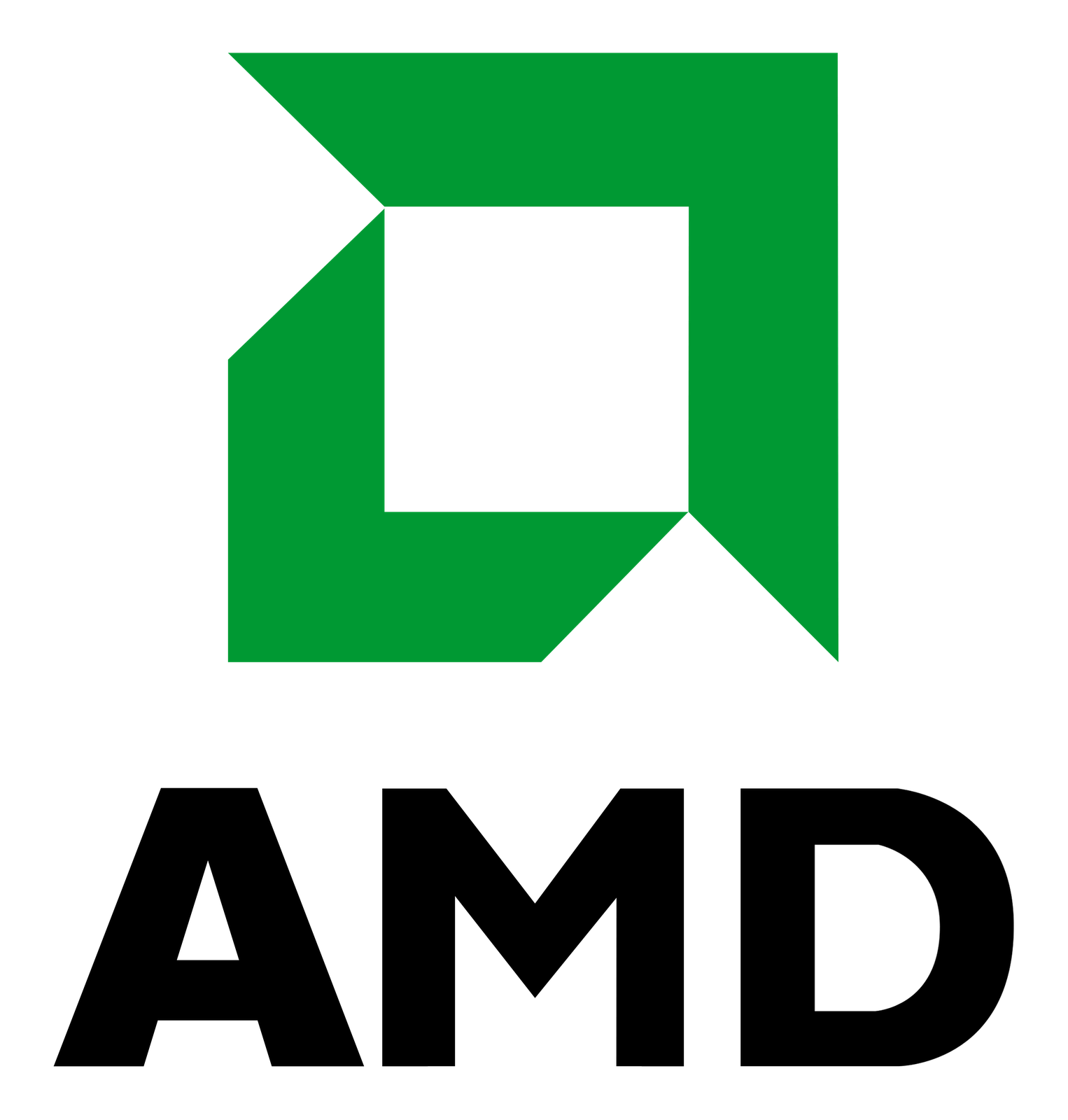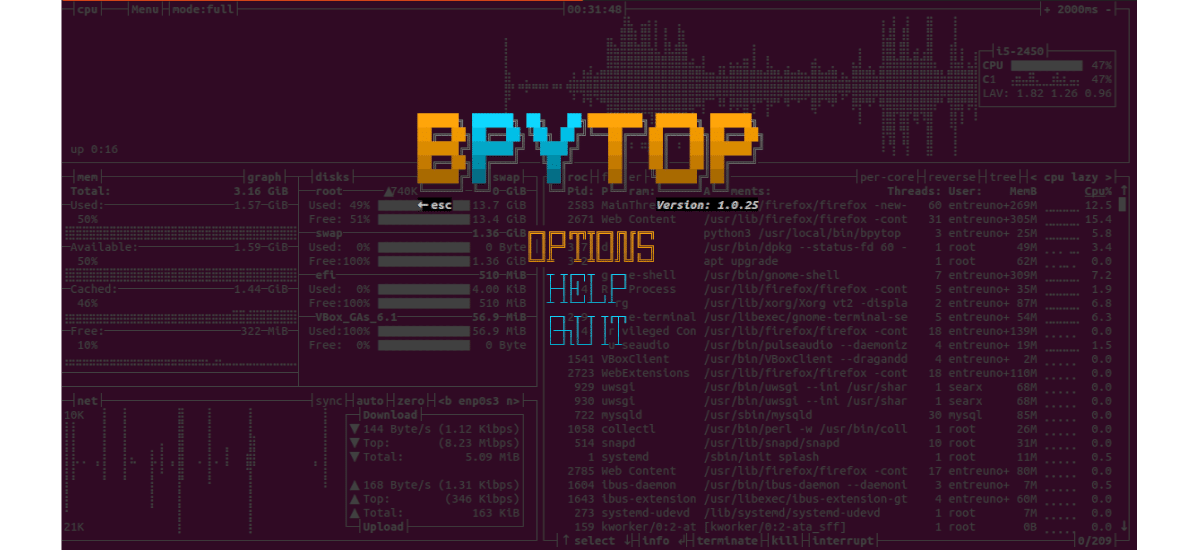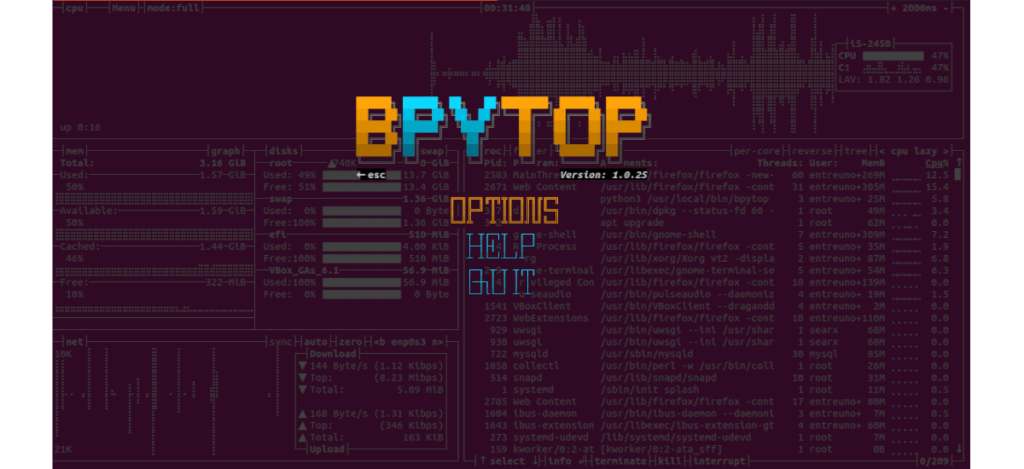Escanear puertos abiertos con nmap
root@backup:~# nmap -P0 127.0.0.1
Starting Nmap 7.80 ( https://nmap.org ) at 2022-02-16 09:31 CET
Nmap scan report for localhost (127.0.0.1)
Host is up (0.000010s latency).
Not shown: 982 closed ports
PORT STATE SERVICE
21/tcp open ftp
22/tcp open ssh
25/tcp open smtp
53/tcp open domain
80/tcp open http
110/tcp open pop3
143/tcp open imap
465/tcp open smtps
587/tcp open submission
993/tcp open imaps
995/tcp open pop3s
2222/tcp open EtherNetIP-1
3306/tcp open mysql
9101/tcp open jetdirect
9102/tcp open jetdirect
9103/tcp open jetdirect
10000/tcp open snet-sensor-mgmt
20000/tcp open dnpNmap done: 1 IP address (1 host up) scanned in 0.15 seconds